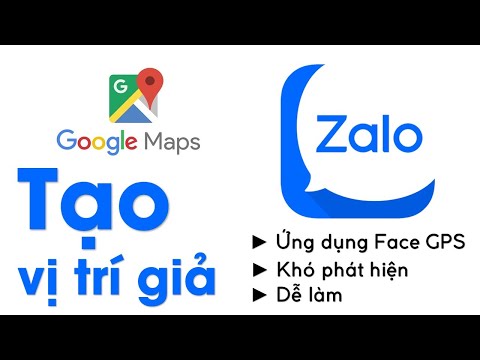Nếu không muốn bạn bè và gia đình biết bạn đang làm gì với Candy Crush, bạn có thể ẩn hoạt động của trò chơi với mọi người, trừ chính bạn. Bạn sẽ không muốn sếp biết bạn đang chơi Candy Crush trong giờ làm việc. WikiHow này hướng dẫn bạn cách ẩn hoạt động Candy Crush của bạn khỏi Facebook.
Các bước
Phương pháp 1/2: Sử dụng điện thoại hoặc máy tính bảng

Bước 1. Mở ứng dụng Facebook
Đó là biểu tượng "f" màu xanh lam và trắng trên màn hình chính hoặc trong danh sách ứng dụng của bạn.

Bước 2. Nhấn vào menu ba dòng ☰
Nút này nằm ở góc trên cùng bên phải của Facebook trên Android và ở dưới cùng bên phải trên iPhone / iPad.

Bước 3. Cuộn xuống và nhấn vào Cài đặt & Quyền riêng tư
Đó là tùy chọn có biểu tượng bánh răng. Một menu khác sẽ mở rộng.

Bước 4. Nhấn vào Cài đặt
Nó ở đầu menu.

Bước 5. Nhấn vào Ứng dụng & Trang web
Nó nằm dưới tiêu đề "Bảo mật".

Bước 6. Nhấn vào Chỉnh sửa bên cạnh "Đã đăng nhập bằng Facebook
Nó ở trên cùng của màn hình.

Bước 7. Nhấn vào Chỉnh sửa bên cạnh Candy Crush
Cài đặt cho Candy Crush sẽ mở rộng.

Bước 8. Nhấn vào menu thả xuống "Mức độ hiển thị của ứng dụng"
Nó nằm trong ô thứ ba. Điều này hiển thị các tùy chọn quyền riêng tư của bạn.

Bước 9. Nhấn vào Chỉ tôi
Điều này đảm bảo rằng tất cả hoạt động Candy Crush của bạn vẫn chỉ hiển thị với bạn.
Candy Crush đôi khi vẫn có thể yêu cầu đăng mọi thứ lên trang cá nhân của bạn. Nếu có, bạn có thể từ chối yêu cầu. Tuy nhiên, ngay cả khi bạn cho phép một bài viết mới được tạo, giờ đây nó sẽ chỉ hiển thị với bạn
Phương pháp 2/2: Sử dụng máy tính

Bước 1. Truy cập https://www.facebook.com trong trình duyệt web
Nếu bạn chưa đăng nhập, hãy làm theo hướng dẫn trên màn hình để thực hiện ngay bây giờ.

Bước 2. Nhấp vào menu mũi tên xuống
Nó ở góc trên bên phải của Facebook. Một menu sẽ mở rộng.

Bước 3. Nhấp vào Cài đặt & Quyền riêng tư trên menu
Một menu khác sẽ mở rộng.

Bước 4. Nhấp vào Cài đặt
Nó ở đầu menu mới.

Bước 5. Nhấp vào Ứng dụng & Trang web
Nó nằm trong bảng điều khiển bên trái.

Bước 6. Nhấp vào Xem và chỉnh sửa bên cạnh Candy Crush
Nó sẽ nằm trong bảng điều khiển bên phải.

Bước 7. Nhấp vào menu bên cạnh "Ai có thể thấy bạn sử dụng ứng dụng này?
Một danh sách các cài đặt quyền riêng tư sẽ xuất hiện.

Bước 8. Chọn Chỉ tôi từ menu
Điều này đảm bảo rằng tất cả hoạt động Candy Crush của bạn vẫn chỉ hiển thị với bạn.